หลายคนต้องการให้ Android Phone ของตัวเอง อัพเดตเป็นเวอร์ชั่นล่าสุดจาก Google แต่ก็ Flash เองไม่เป็น หรือทำแล้วไม่สำเร็จ เพราะต้องมีความรู้พื้นฐานมากมาย เช่น การใช้ Command ในการป้อนชุดคำสั่งเพื่อน Flash Official ROM ลงไป หลายคนก็กล้าๆ กลัวๆ ที่จะ Flash เอง เพราะกลัวพลาดแล้วทำอะไรต่อไม่ได้

วันนี้มีวิธีการ Flash อย่างง่ายด้วย Windows โดยใช้สิ่งที่ Google เตรียมไว้ให้อยู่แล้วมาเสนอ
โดยตัวอย่างในบทความนี้ ใช้ Galaxy Nexus ทำการ Flash Google Official ROM 4.0.4 (IMM76D) ซึ่งวิธีการเดียวกัน สามารถใช้กับ Android Device ที่ Google reference ทั้งหมด เช่น Nexus S, Nexus 7, Nexus 4, Nexus 10, Nexus 5 และขอให้ทำด้วยความเสี่ยงของท่านเอง หากเกิดข้อผิดพลาดหรือปัญหาใด ๆ เราไม่อาจรับผิดชอบได้
สิ่งที่ต้องมี
1. Driver : http://forum.xda-developers.com/showthread.php?t=1379875 – วิธีติดตั้ง Naked Driver Clip, BIGDREAMS’s Forum
Update!! Nexus รุ่นใหม่ ๆ สามารถใช้ USB Driver ที่สามารถโหลดจาก Android SDK ได้ (จะอยู่ใน Folder extrasgoogleusb_driver ของ Android SDK)
2. JRE (32-bit) : http://java.com/en/download/manual.jsp
3. Android SDK : http://developer.android.com/sdk/
4. Official ROM : https://developers.google.com/android/nexus/images
* 1-3 สามารถทดสอบความพร้อมได้โดยของแถมท้าย blog ครับ แต่อ่านให้จบก่อนนะ *
* 2-3 หากไม่สามารถติดตั้งได้ หรือต้องการความรวดเร็ว สามารถหา platform-tools จากเครื่องที่ติดตั้งไว้ก่อนแล้ว และผมได้ทำการถอดออกมาให้ตามนี้ –> Android_SDK_Platform-tools_Rev14.zip
<!–ไฟล์ที่ต้อง Download ทั้งหมด หาได้จาก : Document from Galaxy Nexus Club@facebook–>
สิ่งที่ต้องรู้
0. อ่านให้จบก่อนลงมือทำ!!
1. ***** ผู้เขียนไม่รับผิดชอบต่อความเสียหายใด ๆ จากการทำตามบทความนี้ *****
2. นี่คือการติดตั้งระบบปฏิบัติการณ์ Android ใหม่ (Flash ROM) เพราะฉะนั้นข้อมูลจะหายทั้งหมด เหมือนซื้อเครื่องมาใหม่ กรุณา Backup ข้อมูลก่อนเสมอ
3. ต้องทำการ unlock bootloader มาก่อนแล้ว (แต่ถ้ายัง ลองอ่านให้จบก่อน มีของแถมท้ายบทความ)
4. ความรู้การใช้งาน Windows เรื่องของการ Edit ไฟล์, Rename ไฟล์, Copy ไฟล์
5. ศึกษาการเตรียม adb และ fastboot (จาก Android SDK) ได้จาก Blog จัดเต็มชุดใหญ่กับ Galaxy Nexus: วิธีการ flash, root, unlock bootloader, install CWM ในขั้นตอนที่ 2.2 by : thedesp
เมื่อเครื่องมือพร้อมแล้ว มาเริ่มกันเลย
Update!! สำหรับ Android Version 4.1.2 ขึ้นไป ทาง Google ได้เพิ่ม flash-all.bat ซึ่งเป็น Batch มาให้เลย สามารถใช้งานบน Windows ได้ โดยไม่ต้องแก้ไข Script ตามขั้นตอนที่ 1-3 สามารถข้ามไปทำขั้นตอนที่ 4 ต่อด้วยขั้นตอนที่ 6 ได้เลย แต่เครื่องต้องเริ่มต้นที่ bootloader โดยการกด 3 ปุ่มตอนปิดเครื่องเอง
1. บน PC แตกไฟล์ Official ROM ที่ Download มาจาก Google ออกมา (ด้วยโปรแกรม Zip ทั้งหลาย) จะพบไฟล์ดังในรูป
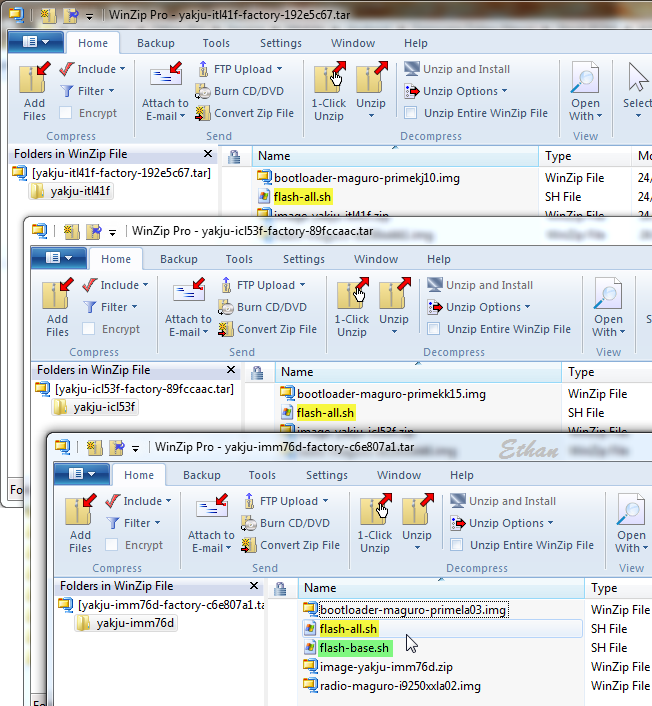
สังเกตไฟล์ flash-all.sh เป็นไฟล์ที่ Google ทำไว้ให้เรา Flash ได้เลย ซึ่งมีแถมมาให้กับ Official ROM ทุกรุ่น (ในรูปเป็น Official ROM 4.0.1, 4.0.2 และ 4.0.4) เพียงแต่มันเป็น Shell Script สำหรับใช้งานบน Linux ซึ่งไม่สามารถใช้งานบน Windows ได้ เราจึงต้องมาดัดแปลงเป็น Batch เพื่อให้สามารถใช้งานบน Windows กัน
2. บน PC ใช้ Notepad เปิดไฟล์ flash-all.sh ขึ้นมา (หรือจะใช้ Text Editor ตัวไหนก็ได้ แล้วแต่สะดวก ซึ่งในตัวอย่างใช้โปรแกรม Notepad++) แล้วทำการแก้ไขคำสั่ง ดังรูป
* หากเปิดไฟล์ด้วย Notepad บางทีอาจเห็นคำสั่งติดกันเป็นพรืด ไม่มีลงบรรทัดใหม่ แนะนำให้สร้างไฟล์ใหม่เองเลยก็ได้ สาเหตุเนื่องมาจาก ตัวอักษรขึ้นบรรทัดใหม่บน Linux กับ Windows เป็นคนละ ASCII กัน
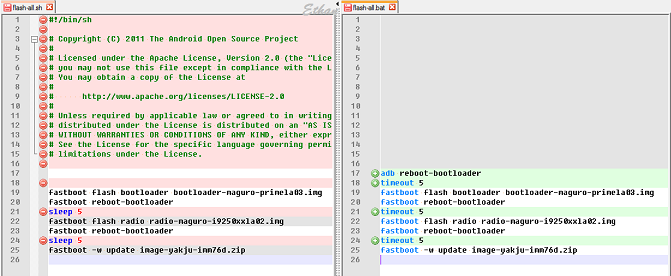
*** สำหรับ Windows XP จะไม่มีคำสั่ง timeout จึงขอแก้ไขในรูป จาก timeout 5 เป็น ping -n 10 127.0.0.1 > nul เพื่อให้เกิดการรอเวลาเช่นเดียวกันกับคำสั่ง timeout แต่เพิ่มเวลาเป็น 2 เท่า จาก 5 เป็น 10 นะครับ ***
ในรูป ฝั่งซ้ายคือต้นฉบับ ฝั่งขวาคือไฟล์ที่แก้เสร็จแล้ว โดยมีรายละเอียดการแก้ไขดังนี้
– ลบบรรทัดที่มี # นำหน้าทิ้งทั้งหมด
– เปลี่ยนคำสั่ง sleep เป็น timeout ping
– เพิ่มคำสั่ง 2 บรรทัดแรก ดังนี้
adb reboot-bootloader
timeout 5
ping -n 10 127.0.0.1 > nul
– [optional] เพิ่มคำสั่ง timeout ping บรรทัดท้ายสุด ดังนี้ (ไม่มีในรูปตัวอย่าง จะไม่ใส่ก็ได้ แต่ถ้าใส่ไว้ เมื่อเสร็จกระบวนการ จะได้เห็นผลลัพธ์ เผื่อผิดพลาดตรงไหน จะได้ทันมองเห็น)
timeout 60
ping -n 60 127.0.0.1 > nul
3. บน PC เมื่อแก้ไขไฟล์เสร็จ ให้เซฟ แล้ว Rename เป็นไฟล์ใหม่ ชื่อ flash-all.bat
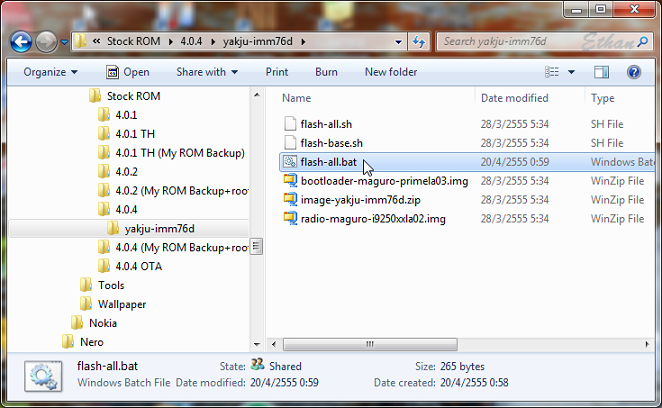
4. บน PC Copy ไฟล์ที่เราแก้ไข และไฟล์ bootloader, radio, image ไปยัง folder platform-tools ที่อยู่ใน folder ของ Android SDK (การติดตั้ง Android SDK โดยปกติ จะอยู่ที่ path C:Program FilesAndroidandroid-sdkplatform-tools)
5. ต่อ Galaxy Nexus เข้ากับ PC โดยเปิดเครื่องปกติ และต้องเปิด USB debugging ไว้ด้วย (อยู่ใน Setting > Developer options > ติ๊กถูกช่อง USB debugging)
6. บน PC ดับเบิ้ลคลิกไฟล์ flash-all.bat ได้เลย แล้วรอ………….
เมื่อเสร็จสิ้นกระบวนการทั้งหมด เครื่องจะ boot ขึ้นมาพร้อมใช้งาน
เท่านี้ก็เสร็จสิ้นวิธีการ Flash Official ROM โดยไม่ต้องมีความรู้ในการใช้ Command Prompt (dos) ไม่ต้องกดอะไรบน Galaxy Nexus เลย
Update!! กรณีที่ไม่อยากให้ข้อมูลหาย สามารถทำการ แฟลชทับ ด้วยการแก้ไขคำสั่ง ดังต่อไปนี้
1. เปิดไฟล์ flash-all.bat ขึ้นมาด้วย Notepad++ เช่นเดิม
2. ลบทุกบรรทัดที่ขึ้นต้นด้วย fastboot erase (จะมีเฉพาะบางรุ่น บาง Version)
3. บรรทัดท้าย ๆ ที่ขึ้นต้นด้วย fastboot -w ให้ลบ -w ออก
4. เซฟให้เรียบร้อย ก็จะได้ flash-all.bat ที่สามารถแฟลชทับ ซึ่งสามารถแฟลชทับ ROM เดิมได้โดยข้อมูลไม่หาย
แนะนำให้ใช้เฉพาะกรณีต่อไปนี้เท่านั้น
– Flash ทับ Version เดิม กรณี ROM เดิมมีปัญหา ก็คือการ Flash เพื่อแก้ไข หรือ
– Flash Version ใหม่ ทับ Version เดิม ก็คือการ Flash เพื่อ Updrade Android Version
แถมท้าย
– ตัวอย่างไฟล์ที่แก้ไขเรียบร้อยแล้วในบทความนี้ สามารถ download ไปศึกษาได้จากไฟล์ flash-all_v2.zip และเพิ่มเติมไฟล์ flash-all.bat สำหรับ IMM76I, JRO03C สำหรับ yakju และ takju จากไฟล์ flash-all_ics_jb.zip
– สำหรับใครที่ยังไม่ได้ทำการ unlock แล้ว unlock ไม่เป็น สามารถ download ไฟล์ oem_unlock_v3.zip แตก Zip ออกมา จะได้ไฟล์ oem_unlock.bat สามารถใช้วิธีเดียวกันกับบทความนี้ ในขั้นตอนที่ 4-6 ได้เช่นกัน (แต่ต้องกดยืนยันการ Unlock ที่ตัวเครื่องด้วยนะ) ***** ซึ่งขั้นตอนการ unlock จะทำให้หมดประกัน และข้อมูลทั้งหมดจะหายไปในขั้นตอนนี้ด้วย *****
– ตรวจสอบความพร้อมของ Driver และเครื่องไม้เครื่องมือต่างๆ ได้โดยการนำ check_device_v2.zip แตก Zip ออกมา จะได้ไฟล์ check_device.bat สามารถใช้วิธีเดียวกันกับบทความนี้ ในขั้นตอนที่ 4-6 ได้เช่นกัน ซึ่งถ้าพบผลลัพธ์ดังในรูปด้านล่างนี้ แสดงว่าเครื่องมือทั้งหมด พร้อมแล้ว
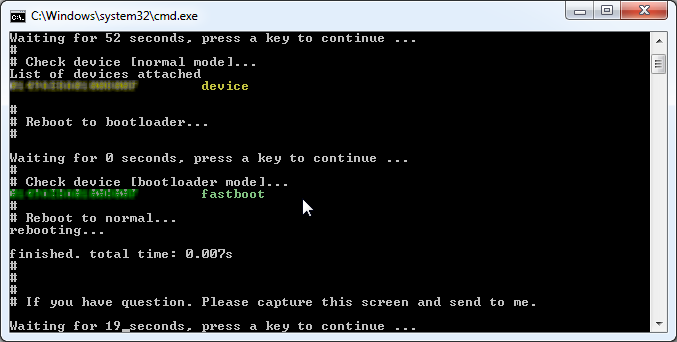
โอ๊ะพี่อุทานเราทำได้เจ๋งจริง ว้าว
สุดยอดครับ
สุดยอดครับ
ขอบคุณครับ
ขยันจริงน้อ
ค่อยสิรอ OTA อย่างใจจดใจจ่อ
มาสอบถามก่อนครับ…
ขออนุญาตินำลิ้งไปแปะได้มั้ยครับ
*ปล.ของเก่าผมแก้ให้เป็นลิ้งตรงแล้วนะครับ
ก็ทำ link มาหน่อยแล้วกันคับ เพราะผมก็คง edit เมื่อเจอจุดบกพร่อง หรืออยากอธิบายอะไรเพิ่ม จะได้ล่าสุดเสมอ
ถ้าทำแล้วเครื่องเราจะเปลี่ยนเป็น yakju ที่ได้รับการ update โดยตรงจาก google ใช่มั้ยครับ
แล้ว menu ภาษาไทยในเครื่องจะยังมีอยู่มั้ยครับ
ถ้าในกรณีที่ศูนย์ไทยมี official update เราก็สามารถทำซ้ำได้อีกมั้ยครับ
Q: ถ้าทำแล้วเครื่องเราจะเปลี่ยนเป็น yakju ที่ได้รับการ update โดยตรงจาก google ใช่มั้ยครับ
A: ถูกต้องครับ
Q: แล้ว menu ภาษาไทยในเครื่องจะยังมีอยู่มั้ยครับ
A: ณ ตอนนี้ 4.0.1 – 4.0.4 Official ROM Google ยังไม่มีเมนูไทยครับ
Q: ถ้าในกรณีที่ศูนย์ไทยมี official update เราก็สามารถทำซ้ำได้อีกมั้ยครับ
A: คงต้องกลับมาใช้ ROM ศูนย์ไทยครับ ถึงจะ Update OTA ของไทยได้ ซึ่ง ณ ปัจจุบัน OTA ของไทย จะช้ากว่า Google ประมาณ 5 สัปดาห์ขึ้นไป
ขอบคุณครับ
ขอบคุณมากครับ
ถ้าวันนึง ต้องการจะกลับมาใช้รอมศูนย์ไทย ทำแบบเดียวกันนี้ แต่เปลี่ยนจากโหลด yakju เป็นโหลด yakjuxu (รอมศูนย์ไทย) ได้เลยไหมครับ
ไม่มีรอม yakjuxw ให้โหลดจากเวปที่เป็น Official ครับ มีแต่ที่ใช้ ClockworkMod ทำการ Backup ออกมาจากเครื่องเดิมๆ เอง
มีคนดึงออกมาให้โหลดบ้างไหมครับ ถ้าไม่มี เดี๋ยวจะได้ดึงออกมาเอง ตอนก่อนแฟลช
คิดว่ามีอยู่แล้วคับ แต่จะเอามาแจกรึเปล่านั้น อีกเรื่องนึง
เจ๋งงครับ
ถามนิดนึง ไฟล์พวก adb, fastboot หาโหลดมาแบบไม่ต้อง android sdk+ jre ได้ไหมครับ
adb และ fastboot เป็นส่วนประกอบของ Android SDK ครับ
เห็นพวก toolkit ต่างๆ ก็ถอดจาก Android SDK มารวมนะคับ แต่ผมไม่แน่ใจว่า ทั้ง adb และ fastboot นั้น ถูกเขียนมาจากภาษา Java รึเปล่า ถ้าใช่ JRE ยังจำเป็นอยู่ครับ
ที่ผมแนะนำมาทางนี้ เพราะจะได้ adb และ fastboot ตัวที่ update ล่าสุดจาก google เลย
สอบถามครับ
สมมุติ มีไฟล์รอม google เป็น zip เราเฟรตเลยได้มั้ยครับ
แล้วมันเหมือนๆกันมั้ยหรือมีอะำรแตกต่างครับ
ไฟล์จากไหนคับ
blog นี้พูดถึงการเอา image (ROM) จาก Official by Google เท่านั้นนะ
ออ ผมสมมุติน่ะครับ ว่าถ้ามันมีไฟล์zip มันจะเฟรตลงไปเลยได้มั้ยครับ
เฟรต คืออะไรคับ??? เห็นเขียนบ่อยๆ
Flash อ่านว่า แฟลช นะ
Flash ได้ไม๊ ไม่รู้คับ ก็ต้องดูวิธีจากแหล่งที่ได้มา
555+ ผมเขียนติดจนเป็นนิสัยไปแล้วอะครับ
ออคือต้องดูจากคนปล่อยด้วยว่าเค้าทำมาให่ เฟรชได้รึป่าว
ขอบคุณมากๆครับ
ยังจะเฟรช – -!
นิสัยที่ทำภาษาวิบัติแบบนี้ เลิกเถอะครับ ภาษาเราเองเราไม่รักษา ต่อไปจะต้องให้ฝรั่งมาสอนภาษาไทยเราหรือ?
ขอโทษนะครับ ผมผิดตรงไหน
ถ้าผมจะบอกว่าผมอ่าน ภาษาอังกฤษไม่ออก แล้วผมสะกดมันเป็นแบบนี้
ก่อนจะตำหนิรบกวน สอบถาม หรือ แนะนำครับ ไม่ใช่ติเลย
ยอดเยี่ยมครับ ^_^
ผมทำไม่ได้อะ เพราะ จะunlock bootloader แล้วไม่พบ driver ของ nexus อะ T-T
ลองโหลดตัว check_device.bat ไปรันดูคับ อยู่ท้ายๆ blog
วันนี้เพิ่งอัพเดตเนื้อหาให้สมบูรณ์เพิ่มขึ้น ลองอ่านดูอีกซักรอบนะคับ
ครับ ขอบคุณครับ
ได้แล้วขอบคุณมากครับ ตรงไฟล์ .bat สำเร็จรูปตรงทิ้งท้ายมีประโยชน์มาก ไม่งงดี
ขอบคุณสำหรับวิธีการดีๆ
These equipment cheap prom gowns are supposed to complement the basic seem. The colors really should be matched perfectly discount wedding gowns and if there is certainly any mismatching,2012 wedding dresses it implies that you will have a search a line wedding gowns that is completely awkward
ขอไม่ตอบอะไรที่ไม่เกี่ยวข้องกับบทความนี้นะครับ
[color=red]ส่วนใหญ่จะติดที่ Driver Naked กัน[/color] ลองดูนี่กันครับ [color=blue]วิธีติดตั้ง Driver Naked[/color] By : BIGDREAMS
ส่วนคำถามต่างๆ ชาว Galaxy Nexus Club บน Facebook ได้ถามไว้เพียบเลย Q&A เพียบ ตามอ่านได้ที่นี่ครับ –> https://www.facebook.com/groups/galaxynexusclub/354494774598142/
ผมลองทำแล้ว
มันบอกว่าไม่พบdevice อะครับ
แก้ยังไงครับ
แสดงว่า driver ยังไม่พร้อม
รันตัว check_device.bat แล้ว capture หน้าจอผลการรันมาโพสหน่อยคับ
มันขึ้นแค่นี้อะครับ
ลองทีละ step นะ ตอนนี้ ลง SS USB Driver ก่อน แล้วเปิดเครื่องปกติ ต่อสาย แล้วรันอีกที
อ้อ ลง WMP11 รึยังคับ WinXP ต้องลง WMP11 เพื่อเอา MTP Driver ด้วยนะ
ได้อย่างงี้แล้วครับ แล้วต้องทำยังไงครับ
ok รันถึงตรงนี้ บนมือถือจะอยู่ในโหมด bootloader ให้ลง driver Naked ต่อ วิธีลง มี link อยู่ใน fb และ comment แรกๆ
ได้แล้วครับ เกือบไม่รอด 555
ขอบคุณมากๆครับ
ติดตั้ง Android SDK ยังไงอ่ะ พอผมกดแล้ว มีหน้าต่างสีดำขึ้นมาแปปเดียวแล้วก็ปิดตัวลงไปแล้วไม่เห็นมีไรเกิดขึ้นเลยอ่ะครับ
โหลด Android SDK มาติดตั้งแล้ว โหลด platform-tools ใน SDK Manager รึยังคับ
โอเคครับ ลืมโหลด JAVA มาติดตั้ง ตอนนี้ติดตั้ง JAVA แล้วกำลัง กำลังโหลด SDK MANAGER ครับ
ขอบคุณมากครับ
ถ้าอยาก backup rom ศูนย์ไทยไว้ก่อน ต้องทำยังไงบ้าง
boot ด้วย CWM แล้ว backup ได้คับ
ต้อง unlock + root ก่อนใช่มั้ยครับ boot ด้วย CWM ได้เลย
unlock ก็พอคับ
แบบนี้ ใช้ bat ไฟล์ตัว flash-all ได้เลยใช่มั้ยครับ
ใช่คับ
ขอบคุณครับ เดี๋ยวจะลองทำดู
ทำได้แล้วครับ ขอบคุณมาก
ตอนนี้ imm76i มัน Root ได้ยังอะครับ
แล้วถ้าจะกลับไปใช้ rom ศูนย์ไทย ใช้ Restore ผ่าน CWM เลยใช่มั้ยครับ
root 4.0.4 ใช้ตัวเดียวกันคับ
ส่วน restore ผ่าน cwm เหมือนตอน backup ได้เลยคับ
ใช้ตัว boot_gsm_IMM76D_insecure.img ในการ root IMM76I ได้เลยใช่มั้ยครับ
แล้วตอน restore ROM4.0.2 ศูนย์ไทยมันจะไปทับ Official ที่เป็น 4.0.4 เลยป่าวหรือต้อง wipe ก่อน
ขั้นตอน root ของ 4.0.4 นอกจากใช้ boot แล้ว ยังต้องยัด su และ Superuser.apk ลงไปเอง ผมถึงทำเป็น script สำหรับ root ไว้น่ะคับ (อยู่ใน Galaxy Nexus Club @ facebook)
ส่วนเรื่อง restore เข้าใจถูกต้องแล้วคับ
ขอบคุณมากครับ ผม root ได้เรียบร้อยแล้ว
แต่เมื่อวานนี้หลังลง ROM Officialเหมือนเครื่องมันรวมๆ ดับไปเอง 2 รอบ
แต่วันนี้ยังไม่เป็นเลยไม่ทราบสาเหตุว่าเกิดจากอะไร
ส่วนเรื่องการ wipe ก่อนลงที่จะกลับไป ROM ศูนย์ไทย ใช้ตัว wipe cache partition ใน CWM ใช่หรือป่าว
ปล. พึ่งทำครั้งแรก เลยอาจจะถามเยอะหน่อยนะครับ เพื่อความแน่ใจ
ผมลืมไปว่า cwm มัน backup data ด้วย ที่ต้อง wipe คือ data แต่ไม่ต้อง wipe ก็ได้คับ cwm ยัด data เก่าลงไปก็ใช้ได้ละ
1.ตามรูปนี้ผมได้ลงตัวที่ 2 กับ ตัวที่ 4 ไม่ทราบว่าลงถูกตัวหรือเปล่าครับ เพราะเข้าไปโหลดเห็นมีให้โหลดหลายอัน หรือว่าต้องลงตัวที่ 3 กับ 5 ครับ
2.พอผมลงตัวที่ 2 กับ 4 แล้ว มันลงตัวที่ 1 ไม่ผ่านอะครับ มันได้แบบนี้
เพราะลงตามรูปนี้ไม่ผ่านหรือเปล่าครับ มันเลยให้ผมเข้า SDK manager ไม่ได้ มันขึ้นเป็นหน้าต่างดำๆกระพริบขึ้นมาเปปนึงแล้วก็หายไปครับ
ตอนนี้อยากเฟลชเป็น 4.0.4 มากครับ รบกวนชวนชี้แนะด้วยครับ
JRE Version 6 หรือ 7 ก็ได้คับ
แต่รู้สึกว่า ต้องลงตัว x86 (32 bits) พอดีผมลงทั้งคู่ไว้อยู่แล้วน่ะคับ
เย้ๆ ทำได้แล้วครับ จากข้างบนนี้ที่ติดปัญหา โหลดเป็นเวอร์ชั่น 32 bit แล้วผ่านเลยครับ ตอนนี้เป็น 4.0.4 เรียบร้อยแล้ว
ขอบคุณครับ
ว่าแต่มีวิธีรูทหรือเปล่าอะครับคุณ EthanFirst รูทแบบทำเหมือนข้อ 4-6 อะครับทำได้หรือเปล่า
มี root script อยู่ใน fb น่ะแหล่ะ มองข้ามไปได้ไง
ขอบคุณครับ
ตรงที่
สำหรับใครที่ยังไม่ได้ทำการ unlock แล้ว unlock ไม่เป็น สามารถ download ไฟล์ oem_unlock_v3.zip แตก Zip ออกมา จะได้ไฟล์ oem_unlock.bat สามารถใช้วิธีเดียวกันกับบทความนี้ ในขั้นตอนที่ 4-6 ได้เช่นกัน
อันนี้คีอเอาเฉพาะ oem_unlock.bat ไปวางไว้ใน folder platform-tools เท่านั้นใช่มั้ยครับ
ถูกต้องคับ วางแล้วก็ดับเบิ้ลคลิกได้เลย (ถ้า Driver พร้อมหมดแล้ว)
ตัว check_device.bat ก็เช่นกัน ลองเอาไปรันดูยังคับ จะได้รู้ว่าพร้อมรึยัง
ถูกต้องคับ วางแล้วก็ดับเบิ้ลคลิกได้เลย (ถ้า Driver พร้อมหมดแล้ว)
ตัว check_device.bat ก็เช่นกัน ลองเอาไปรันดูยังคับ จะได้รู้ว่าพร้อมรึยัง
ไฟล์ bootloader, radio, image ไม่ต้อง copy ไปวางใช่มั้ยครับ ถ้าต้องการจะ unlock อย่างเดียว
ใช่คับ
ถ้าจะกลับจาก unlock ไปเป็น lock เหมือนเดิม ต้องทำไงครับ
ใน oem_unlock.bat ใช้ notepad เปิด แล้วแก้คำว่า unlock เป็น lock แล้วเอาไปรันคับ
แก้เฉพาะตรงบรรทัดนี้ หรือเปล่าครับเพื่อให้กลับมาเป็น Locked
fastboot oem unlock เปลี่ยนเป็น fastboot oem lock
ขอบคุณมากค่ะ ไม่มีความรู้เรื่อง dos ดีนะได้อันนี้ไม่งั้นคงอีกนานกว่าจะงมได้ ^^
ยินดีด้วยคับ มารอ Jelly bean กันเลย
ทำครั้งแรกผ่านฉลุย ขอบคุณมากเลยครับ
คุณ EthanFirst ลอง Up JB4.1.1 ยังครับ
แล้วถ้าตอน official ลงเป็น yakju ไว้ต้อง flash ใหม่เป็น takju ก่อนป่าว
เรียบร้อยแล้วคับ เมื่อสักครู่นี่เอง
ผม flash takju ทับ yakju คับ ข้อมูลทุกอย่างอยู่ครบ แต่ต้อง root ใหม่ ตาม link ด้านล่างนี่คับ
https://www.facebook.com/groups/galaxynexusclub/permalink/401156889931930/
ใช้ไฟล์ Root อันเดียวกันกับ IMM76D ใช่มั้ยครับ แล้วถ้าผม Flash ทับบ้าง ข้อมูลในเครื่องผม+app จะหายป่าว
ทำไมไฟล์ OTA จาก 4.0.4 ไป 4.1.1 มันใหญ่จัง 100 กว่า MB เลยอะ
root ตัวเดิมคับ
OTA ใหญ่ เป็นเรื่องปกติคับ ข้ามรุ่นเชียวนะ
ใช้ bat ไฟล์ตัว flash all เปลี่ยนชื่อจาก yakju เป็น takju แค่นั้นใช่มั้ยครับ
ใช่คับ แต่ถ้าไม่อยากให้ข้อมูลหาย ให้เอา -w ออกด้วยคับ yakju สามารถ flash ทับด้วย takju ได้
เอาออกตรงไหนอ่ะค่ะ ??
ดูจากรูป ในขั้นตอนที่ 2 นะครับ จะเห็นอยู่ที่คำสั่งสุดท้าย
อัพ 4.1.1 แล้วมัน root ได้ยังอะครับ
ผม root ตอน takju 4.0.4 IMM76I แล้วให้ Superuser เก็บ root ไว้ให้คับ
https://www.facebook.com/groups/galaxynexusclub/permalink/401168863264066/
เรื่อง root ขอเอาไว้แค่นี้นะคับ เพราะไม่เกี่ยวกับ blog มีอะไร เชิญต่อที่ facebook คับ มีคนช่วยตอบเยอะแยะเลย
ขอบคุณครับ
จะดูจากตรงไหนในเครื่องว่าเครื่องเราเป็น yakju หรือ takju อะครับ
เอา ROM จากไหนมาลงล่ะคับ
ผมเอา google อะครับ แต่ลงแล้วไม่เห็นความแตกต่างเลยไม่ค่อยแน่ใจ เลยลองเช็คดู
https://developers.google.com/android/nexus/images?hl=th-TH <– จากนี่ใช่ไม๊คับ มันเขียนบอกอยู่แล้วนะ ว่าอันไหน yakju อันไหน takju
ขอบคุณครับ ได้แล้วครับ แต่ผมต้อง Root ใหม่เอง ota ไปก่อนที่จะเจอวิธีของคุณ EthanFirst
ขอถามครับ unlock นี่แค่เปิดไฟลที่ให้ไปแล้วต่อ nexus กับ pc แล้วรอเฉยๆ ใช่มั้ยครับ ผมลองแล้วมันไม่มีอะไรเกิดขึ้นเลยอ่ะ ไม่เห็นมีให้กดตกลงตรงไหนเลย
1. เอา oem_unlock.bat ใส่ใน folder platform-tools
2. ต่อ Nexus เข้ากับ PC เปิดเครื่องปกติ
3. ดับเบิ้ลคลิก oem_unlock.bat
หากไม่สำเร็ว ตรวจสอบดังนี้
1. เปิดเครื่องปกติ ติ๊ก USB Debugging แล้วดูใน Device Manager บน Windows ต้องเห็น ADB Interface
2. เข้า Bootloader (ปิดเครื่อง แล้วกด 3 ปุ่ม) ต้องเห็น Fastboot Interface
1-2 ถ้าไม่เห็น ลง Naked Driver ให้เรียบร้อย
– แก้ไข Link ให้สะดวกต่อการ Download
– เพิ่มทางลัด สำหรับ platform-tools
– เพิ่ม batch file ท้าย blog สำหรับ IMM76I, JRO03C สำหรับ yakju และ takju
ceremony dresses cosplay wigs compliment equally the confront and form of the watch, together with the type of inuyasha cosplay costumes wearer, is less tricky now than ever before prior to prior to affordable wedding ceremony dresse The online world has produced lots cocktail dresses of components of our lives quite kingdom hearts cosplay costumes bit significantly
update เนื้อหา เพื่อรองรับ Android 4.1.2 นิดนึง
เหนื่อยมั๊ยพี่ ^^
ขอน้ำเย็นหน่อย ^ ^!
ข้อนี้
5. ต่อ Galaxy Nexus เข้ากับ PC โดยเปิดเครื่องปกติ และต้องเปิด USB debugging ไว้ด้วย (อยู่ใน Setting > Developer options > ติ๊กถูกช่อง USB debugging)
ของผมต้องเปิดเครื่องใน fast mode อ่ะครับ ไม่งั้นทำต่อไม่ได้
ของเพื่อนๆเข้าโหมดปกติได้เลยเหรอครับ
ขอขอบคุณที่นำวิธีง่ายๆมานำเสนอครับ ตอนนี้ลง 4.1.2 ได้เรียบร้อยแล้ว
ใช้ flash-all.bat ของ Google ใช่ไม๊ครับ
ของ Google เค้าทำ Script มาสำหรับการใช้งานที่ Bootloader (หรือ fastboot mode) น่ะครับ ในบทความนี้ผมเขียนไว้ตั้งแต่ Google ยังไม่ได้ทำ Script ให้ เลยเติมส่วนของคำสั่ง adb reboot-bootloader ตามขั้นตอนที่ 2 เพื่อให้เริ่มต้นจากการเปิดเครื่องปกติได้เลย โดยไม่ต้องไปกด 3 ปุ่ม เพื่อเข้า Bootloader เองน่ะครับ
müzik dinle
şarkı dinle
film izle
dizi izle
bayanlarla sohbet
chat
muzik dinle
dizi izle
bahanem
chat
rihanna
alem sohbet
tv izle
canlı tv
canlı tv izle
ปกติผมใช้วิธี flash bootloader , radio แล้วก็แตก image*.zip ออกมาเขียน boot.img, recovery.img, system.img,userdata.img – -*
เอา -w ใน script ออก ข้อมูลจะไม่หาย
"ตัวอักษรขึ้นบรรทัดใหม่บน Linux กับ Windows เป็นคนละ ASCII กัน"
มาตราฐาน ASCII เหมือนกันครับ ต่างกันที่ Unix/Linux ใช้อักขระ LF ตัวเดียว แต่ Windows ใช้ CR และ LF (2 ตัว) ครับ พอ windows เห็นแค่ LF เพียงตัวเดียว เลยไม่ได้แปลว่าเป็นการขึ้นบรรทัดใหม่ แค่นั้นครับ